- Цхромебоок-ови су врло једноставни за употребу, отуда и њихова популарност. Уређају је потребна добра Интернет веза за готово све активности, мада се неке апликације могу користити и ван мреже.
- Када је веза са ВиФи угрожена, веома је тешко користити Цхромебоок. Срећом, решавање проблема није тако тешко и ми вам показујемо како.
- Ако сте љубитељ бренда, погледајте наш Посебан одељак за Цхромебоок такође.
- Овај чланак је део веће колекције смерница које можете пронаћи у нашој Чвориште за решавање проблема.

Овај софтвер ће одржавати и покретати управљачке програме, чиме ће се заштитити од уобичајених рачунарских грешака и квара хардвера. Проверите све своје управљачке програме у 3 једноставна корака:
- Преузмите ДриверФик (верификована датотека за преузимање).
- Кликните Покрените скенирање да бисте пронашли све проблематичне управљачке програме.
- Кликните Ажурирај управљачке програме да бисте добили нове верзије и избегли кварове у систему.
- ДриверФик је преузео 0 читаоци овог месеца.
Од покретања 2011. Цхромебоок-ови су изузетно успешни у образовном сектору због смањених трошкова одржавања хардвера и софтвера. Да бисте користили Цхромебоок, у великој се мери ослањате на Интернет везу, а када ВиФи неће функционисати, уређај је бескористан.
И да, проблеми са Интернет везом су увек могући, и не нужно зато што нешто постоји погрешно са Цхромебоок-ом, али понекад због проблема са услугом на Интернету провајдер.
Најчешћи проблеми су да Цхромебоок не може да открије ВиФи мрежу, уређај се не може повезати ни са једном доступном мрежом или је уређај повезан на ВиФи, али Интернет неће функционисати.
Међутим, ако је проблем заиста на вашој страни, постоје неке ствари које можете да проверите да бисте успоставили везу.
Како да вратим ВиФи везу за Цхромебоок?
1. Проверите ВиФи везу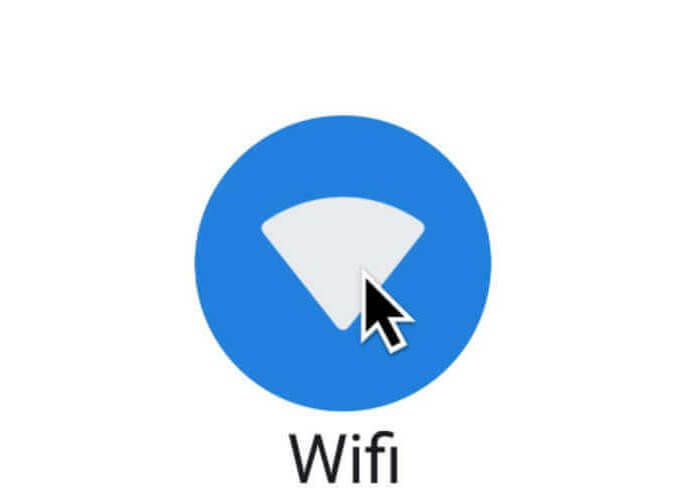
- Кликните на таблу брзих подешавања на десној доњој страни екрана
- Требало би рећи Повезано са (назив мреже).
- Покушајте да прекинете везу кликом на мрежу> Прекини; затим се поново повежите.
- Или користите Етхернет кабл уместо кабла рутера да бисте успоставили везу.
- Можете и да кликнете на Није повезан икона> изаберите мрежу> унесите акредитиве> Повежи се.
2. Поново покренутиЦхромебоок андроутер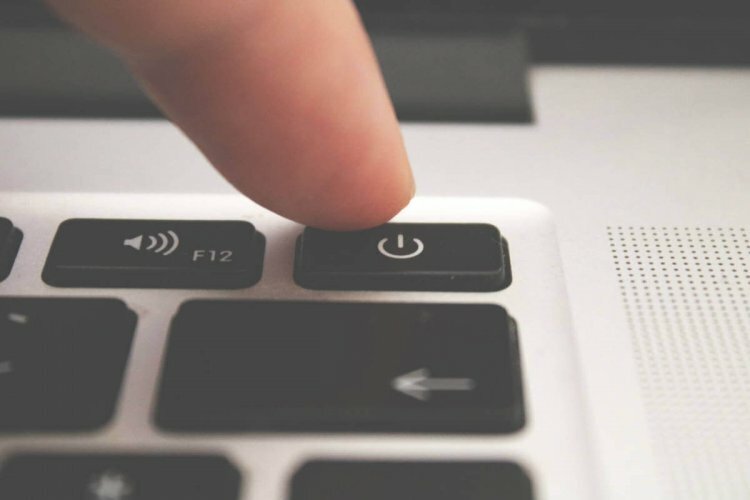
Искључите Цхромебоок, а такође искључите рутер да бисте присилили потпуну рециклажу напајања. Ово може решити било какве грешке у повезивању до којих је могло доћи када сте укључили уређај.
3. Уклоните све жељене мреже

- У прегледачу унесите цхроме: // сеттингс / цлеарБровсерДата да бисте уклонили колачиће и кеширане податке.
- Затим откуцајте цхроме: // подешавања> кликните на мрежу која се тамо појављује.
- Кликните на Преферред Нетворкс.
- Избришите све доступне мреже> Готово.
4. Покрените апликацију Цхроме Цоннецтивити Диагностицс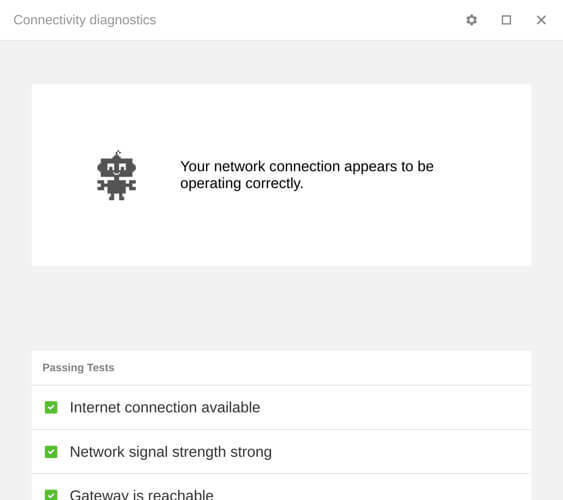
Тхе Апликација за дијагностику повезивања Цхроме је Цхроме додатак који се може користити за брзо решавање проблема са уређајем који може открити.
Такође проверава повезаност, па ако овде постоји проблем, бићете обавештени о разлозима и могућим решењима.
5. Ресетовати подешавања профила

- У прегледачу унесите цхроме: // сеттингс / ресетпрофилесеттингс.
- Кликните на Ресет.
Ово ће урадити готово исте ствари као што су то чиниле брисање колачића, плус брисање додатака и других подешавања прегледања.
6. Потпуно ресетујте Цхромебоок

- Притисните ЦТРЛ + Алт + Схифт + Р. истовремено.
- Изаберите Поново покренути.
- Кликните на Повервасх> Настави.
- Следите упутства да бисте довршили операцију.
Могуће је да због неких не можете да се повежете погрешна конфигурација, поставке или грешке системске датотеке. Дакле тњегово решење ће ресетовати Цхромебоок на фабрички подразумеване поставке. Препоручује се израда резервних копија свих датотека и података.
Надам се да нисте стигли до последњег корака да бисте решили проблем. Сви коментари у вези са вашом ситуацијом добродошли су у посебном одељку испод.
Често постављана питања
Покушајте да се повежете са табле за брза подешавања на десној доњој страни екрана. Ако не можете да видите икону ВиФи, погледајте наш детаљни водич за икону Ви-Фи недостаје.
На табли брзих подешавања на десној доњој страни екрана морате да изаберете Сеттингс и да одаберете познату мрежу. Кликните на више опција и на Заборави.
Проблеми са везом са Цхромебоок-ом могу имати неколико узрока. Ако нема проблема са хостинг услуга вашег ИСП-а, проверите да ли је укључен ВиФи и поново покрените уређај и рутер.

